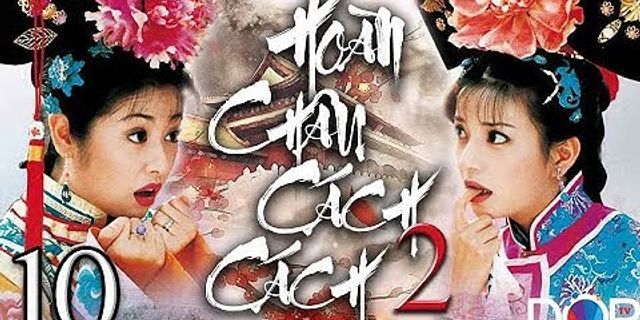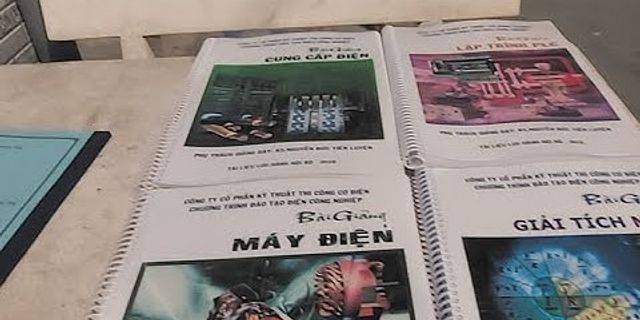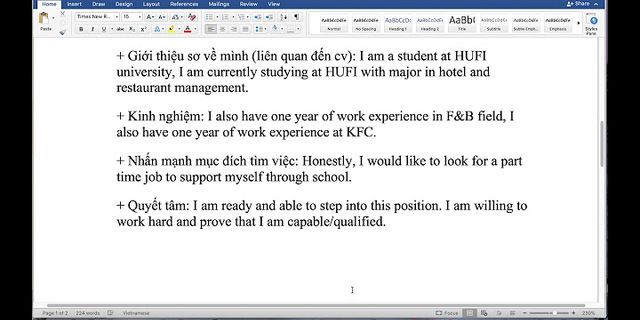Nếu bạn dùng trình duyệt Opera thì sẽ thấy thư mục Opera Autoupdate luôn xuất hiện trong thư mục Downloads hay thư mục khác trên máy tính. Mặc dù bạn đã xóa chúng đi nhưng sau đó thư mục này vẫn xuất hiện lại khiến bạn khá khó chịu. Nhiều người đã chọn cách gỡ trình duyệt và cài đặt lại Opera nhưng thư mục đó vẫn hiển thị. Thư mục này chứa những file báo cáo sự cố trên trình duyệt Opera và tập tin Opera_autoupdate. Opera đã bổ sung một tác vụ theo lịch trình để kiểm tra tự động các phiên bản mới trên Opera xem có lỗi phát sinh nào không và cập nhật trình duyệt thường xuyên. Tuy nhiên thực tế thì chúng ta không cần tới thư mục này. Dưới đây là cách xóa thư mục Opera Autoupdate trên máy tính. Show
Hướng dẫn xóa thư mục Opera Autoupdate trên máy tínhBước 1: Tại giao diện trên máy tính chúng ta nhập từ khóa Task Scheduler vào thanh tìm kiếm rồi nhấn vào kết quả tìm được trong giao diện.  Bước 2: Chuyển sang giao diện mới người dùng nhấn chọn vào Task Scheduler Library. Sau đó tại khung chính giữa giao diện người dùng tìm đến tất cả tác vụ opera scheduled Autoupdate.  Bước 3: Tiếp đến click chuột phải vào từng tác vụ Opera scheduled đó rồi chọn Disable trong danh sách hiển thị hoặc chúng ta cũng có thể chọn Delete để xóa luôn cũng được.  Bước 4: Cuối cùng bạn quay lại thư mục Downloads hay thư mục nào đó rồi chọn xóa thư mục Opera Autoupdate. Ngoài ra chúng ta cũng có thể chờ phiên bản Opera sắp tới để khắc phục lỗi thư mục Opera Autoupdate hiển thị trong máy tính.  Xem thêm:
Mình xài Window Vista. Vài tuần truớc, có download chương trình duyệt wesite OPERA vào máy. Mình dùng Yahoo Messenger. Trước khi tải Opera về, nếu mình muốn xem e-mail hay yahoo 360, mình thuờng bấm vào icon trực tiếp trên Yahoo Messenger. Hoặc đang chat, có ai gửi đường link thì chỉ cần bấm trực tiếp vào đuờng link đó. Bây giờ mình không thể làm như vậy đuợc nữa. Mỗi lần bấm vào link đi trang web khác là Opera báo: "error Module8" Mình không biết phải làm cách nào bây giờ. Mình nghĩ là mình chưa xóa đuợc hết Opera trong máy. Mình biết khi đã download một chuơng trình gì đó vào máy, dù cho có xóa nó rồi sau đó vào recycle xóa nó đi vĩnh viễn, thì máy tính vẫn có một chuơng trình lưu giữ tất cả lại. Các anh chị có thể giúp mình đuợc không? Cám ơn rất nhiều. Quảng cáo Vy Nguyễn Hồi âm xin gửi về: Quảng cáo Hồi âm: Có thể giúp được! Bạn download Opera trở lại, cài nó vào rồi vào Control Panel để Remove nó theo đúng trình tự. Lúc này Opera sẽ được removed sạch sẽ hơn. Thực ra không cần remove nó thì bạn vẫn có thể sử dụng một trình duyệt khác làm trình duyệt chính (mặc định) cho mỗi lần bạn bấm vào link. Bạn làm như sau: Vào Control Panel -> Add/Remove Program -> bấm vào "Set Program Access and Defaults" (Nút thứ 4 từ trên xuống, bên phần tay trái) -> Nhấn vào "Cutstom" . Lúc này bạn có thể tùy chọn trình duyệt nào mà mình thích (bạn nên dùng FireFox) cũng như các phần mềm chính cho các hoạt động khác (email, chat...). Dong Ngo 3 cách gỡ phần mềm trên máy tính Windows 10,8,7 nhanh chóng, hiệu quảKỳ Nam Thòng 07/09/2021 4 bình luận Nếu một ngày máy tính hoặc PC của bạn hết dung lượng và bạn muốn xóa ứng dụng thì phải làm sao? Đừng lo, bài viết này sẽ chỉ cho bạn 3 cách xóa ứng dụng trên máy tính Windows. Cùng tìm hiểu nhé!Video hướng dẫn gỡ phần mềm trên máy tính Windows bằng phần mềm CCleaner: 1. Sử dụng Control PanelĐây là cách xóa phần mềm phổ biến nhất trên Windows, đã xuất hiện trên Windows ngay từ phiên bản đầu tiên. • Ưu điểm: - Thực hiện được trên mọi phiên bản Windows. - Thao tác dễ dàng, nhanh chóng. • Nhược điểm: - Không thể xóa ứng dụng tải trên Windows Store. - Các file cứng đầu sau khi xóa sẽ còn lưu lại dữ liệu rác trên máy. • Hướng dẫn sử dụng: Hướng dẫn nhanh: • Trên Windows 7/8: Bạn có thể xóa ứng dụng bằng cách khác như sau: Nhấn phím Windows > Gõ "Programs and Features" > Chọn mục Programs and Features > Click phải vào phần mềm cần gỡ > Chọn Uninstall. • Trên Windows 10: Bạn có thể xóa ứng dụng bằng cách khác như sau: - Bước 1: Trong thanh tìm kiếm, gõ Add or remove programs > Chọn mục Add or remove programs. - Bước 2: Chọn ứng dụng cần xóa > Nhấn Uninstall. Hướng dẫn chi tiết thực hiện: - Bước 1: Trong thanh tìm kiếm (Nhấn phím Windows), gõ Control Panel > Chọn ứng dụng Control Panel.  - Bước 2: Chọn mục Programs and Features > Nhấp đôi vào ứng dụng cần xóa hoặc nhấn chuột phải > Chọn Uninstall.  2. Sử dụng phần mềm CCleanerCCleaner là phần mềm dọn dẹp máy tính với chức năng loại bỏ file rác, xóa ứng dụng cài trong máy.  • Ưu điểm: - Khả năng tương thích tốt. - Xóa hoàn toàn ứng dụng trên máy. - Giao diện dễ sử dụng. - Có thể xóa lịch sử duyệt web và nhiều loại file rác. • Nhược điểm: - Cần cập nhật thủ công mỗi khi phần mềm có Update. - Để đáp ứng được đầy đủ chức năng bạn cần cài đặt thêm các phiên bản theo kèm như CCEnhancer, CCleaner Portable. • Thông tin: - Hỗ trợ trên: Windows, macOS. - Nhà phát hành: Piriform - Dung lượng : 97 MB - Yêu cầu cấu hình tối thiểu: + Chạy trên Microsoft Windows 10, 8.1 và 7. Bao gồm cả phiên bản 32 bit và 64 bit. + Yêu cầu Apple Mac chạy macOS 64 bit 10.8 đến 10.14 Mojave. - Link tải : Windows TẠI ĐÂY, macOS TẠI ĐÂY. • So sánh phiên bản Free và Pro: Giá của các phiên bản có phí được cập nhật vào ngày 23/06/2020. - Đối với hệ điều hành Windows:
Ngoài ra, CCleaner còn cung cấp cho bạn phiên bản doanh nghiệp với nhiều chức năng hỗ trợ đa dạng hơn tìm hiểu ngay TẠI ĐÂY. - Đối với hệ điều hành macOS:
• Hướng dẫn cài đặt nhanh trên Windows: ở file cài đặt > Nhấn Install > Nhấn Accept để cài thêm trình duyệt CCleaner Browser hoặc nhấn Decline để bỏ qua > Nhấn Open CCleaner để mở CCleaner khi đã cài đặt xong. • Hướng dẫn cài đặt tiếng Việt trên CCleaner: Mở phần mềm CCleaner > Chọn Options > Chọn Setting > Tại mục Language > Chọn Vietnamese. • Hướng dẫn sử dụng gỡ phần trên CCleaner: Hướng dẫn nhanh: Chọn Tools > Chọn mục Uninstall > Chọn phần mềm cần xóa > Nhấn Uninstall. Hướng dẫn chi tiết: - Bước 1: Chọn Tools > Chọn mục Uninstall.  - Bước 2: Chọn phần mềm cần xóa > Nhấn Uninstall.  • Các tính năng khác: - Repair: Sửa chữa, cập nhật phần mềm sửa dụng khi phần mềm bị lỗi mà bạn không muốn phải gỡ rồi cài lại. - Rename: Đổi tên phần mềm. - Delete: Xóa phần mềm khỏi màn hình, phần mềm vẫn còn trong hệ thống. 3. Sử dụng phần mềm Your UninstallerYour Uninstaller là phần mềm xóa ứng dụng bao gồm cả chức năng quét sâu để loại bỏ file thừa của chương trình.  • Ưu điểm: - Giao diện dễ sử dụng. - Gỡ bỏ hoàn toàn ứng dụng. - Sửa chữa các ứng dụng bị hỏng do gỡ sai cách. • Nhược điểm: - Phiên bản miễn phí bị giới hạn thời gian. • Thông tin: - Hỗ trợ trên: Windows. - Nhà phát hành: URSoft - Dung lượng : 6,5 MB - Yêu cầu cấu hình tối thiểu: Chạy trên Microsoft Windows 10, 8.1 và 7. Bao gồm cả phiên bản 32 bit và 64 bit. - Link tải : Windows TẠI ĐÂY • So sánh phiên bản Free và Pro: Giá của các phiên bản có phí được cập nhật vào ngày 23/06/2020.
• Hướng dẫn cài đặt trên Windows: Mở file cài đặt > Nhấn Next 2 lần > Nhấn Finish. Xem thêm bài Hướng dẫn cài đặt và sử dụng Your Uninstaller đơn giản nhất. • Hướng dẫn gỡ phần mềm trên Your Uninstaller: Hướng dẫn nhanh: Nhấp đôi vào ứng dụng cần xóa > Chọn chế độ xóa > Nhấn Next 2 lần > Nhấn Finish. Hướng dẫn chi tiết: - Bước 1: Nhấp đôi vào ứng dụng cần xóa.  - Bước 2: Chọn chế độ xóa > Nhấn Next. Các chế độ xóa: - Built-in Mode: Xóa thông thường - Safe mode: Xóa thông thường và quét các tập tin rác - Normal Mode: Bao gồm Safe mode và quét sâu hơn các tập tin rác. - Super Mode: Bao gồm Normal Mode và thực hiện quét toàn bộ máy tính và xóa toàn bộ các tập tin liên quan của phần mềm.  - Bước 3: Khi đã xóa xong phần mềm, nhấn Next > Nhấn Finish. Lưu ý: Khi gỡ phần mềm hệ thống sẽ thông báo một lần nữa cho bạn về việc khi gỡ thì sẽ không khôi phục được.  Trên đây là 3 cách xóa ứng dụng trên máy tính mà bạn có thể thực hiện để xoá các phần mềm không cần thiết như: Xoá Avast (phần mềm diệt virus),... Cảm ơn các bạn đã quan tâm theo dõi! Một số mẫu laptop đang kinh doanh tại Thế Giới Di Động:
Xem thêm:
166.386 lượt xem |